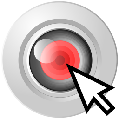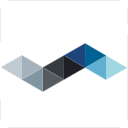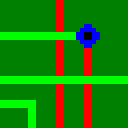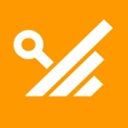软件大小:19.12M
软件语言:简体中文
软件授权:免费软件
软件类别:桌面工具
软件等级:
更新时间:2023-12-06
官方网站:
应用平台:Win2003,WinXP,Vista,Win7,Win8
- 软件介绍
- 软件截图
- 相关阅读
- 下载地址
Tipard Screen Capture是一款专业实用的录屏软件,以最优质的图像质量清晰捕捉桌面屏幕,如果你需要捕捉电影、摄像头视频、游戏、流媒体视频、演示文稿、在线视频和音乐或其他音频等等,都可以使用该软件。

【功能特点】
捕获屏幕并录制最佳质量的在线视频
根据您的需要轻松定制屏幕尺寸
录制音频文件并以100%的原始质量保存它们
在完成录制后立即预览捕捉屏幕视频。
输出录制的视频并保存在你的电脑上。

【软件特色】
1、以最佳图像质量捕获屏幕和视频
2、根据您的需要调整屏幕大小,如全屏或自定义。
3、通过选择系统音频和麦克风声音来设置音频源。
4、自动设置捕获时间和停止捕获过程
5、单击光标图标设置光标选项,使您的操作更容易跟踪。
6、完成过程后直接预览视频
7、录制清晰的音频质量。
【系统要求】
操作系统:WindowsXP(SP2或更高版本)、Windows Vista、Windows 7、Windows 8、Windows 10
处理器:1.2GHz的英特尔或AMD的CPU,或以上
ram:1G内存或更多

【使用说明】
按照以下步骤捕获屏幕/视频/音频文件:
第一步:选择屏幕区域大小
首先,您需要在捕获前选择屏幕大小。您可以选择全屏或自定义屏幕。当您选择定制大小,您可以选择固定匹配的设置之前,或拖动鼠标,以确定大小由自己。
选择配置文件
步骤二:设置音频
选择配置文件
选择音频选项以提高音频质量。
提示:
(1)当你捕获一个摄像头视频或视频会议,你可能需要选择音频选项,如系统音频和麦克风音频。如果您成功地设置了绿色复选标记,您可以看到它们。
(2)如果你只需要捕捉电影音频、音乐、在线视频或其他,你最好选择系统音频和关闭麦克风选项,以防噪音和提高音频质量。
步骤三:设置捕获时间和光标效果
单击时钟图标并键入要停止的视频时间。捕获屏幕将在此时自动停止。
单击光标图标开始设置光标选项。
如果选择显示光标,也可以选择突出光标或更改光标的颜色。
除了光标的设置,你也可以选择突出点击设置点击effect.ave他们100%原创质量
在完成录制后立即预览捕捉屏幕视频。
输出录制的视频并保存在你的电脑上。



 数管 V2.9.6 苹果版
数管 V2.9.6 苹果版 一表人才 V1.1.7 苹果版
一表人才 V1.1.7 苹果版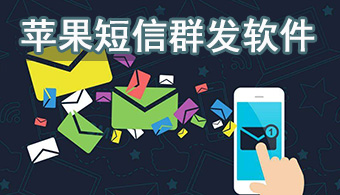 企业易信 V2.4.0 苹果版
企业易信 V2.4.0 苹果版 南航差旅 V1.0 苹果版
南航差旅 V1.0 苹果版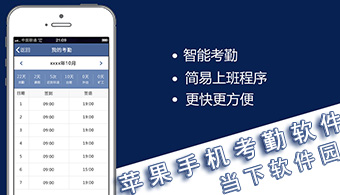 签到通 V3.11.1 苹果版
签到通 V3.11.1 苹果版 360企业云盘 V1.5.6 iPad版
360企业云盘 V1.5.6 iPad版 咪萌桌面宠物 V1.1.12 苹果版
咪萌桌面宠物 V1.1.12 苹果版 风水罗盘实景完整版 V10.3.2 iPhone版
风水罗盘实景完整版 V10.3.2 iPhone版 贝壳启蒙 V3.20.2000 苹果版
贝壳启蒙 V3.20.2000 苹果版 EZCast(多媒体投屏软件) V2.8.1 iPhone版
EZCast(多媒体投屏软件) V2.8.1 iPhone版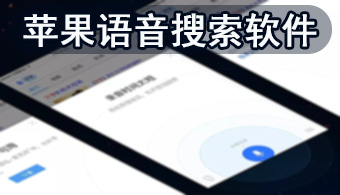 百度浏览器 V5.21.1 iPhone版
百度浏览器 V5.21.1 iPhone版 风喵加速器 V1.0.8 苹果版
风喵加速器 V1.0.8 苹果版 有道云笔记 V7.3.8 iPad版
有道云笔记 V7.3.8 iPad版